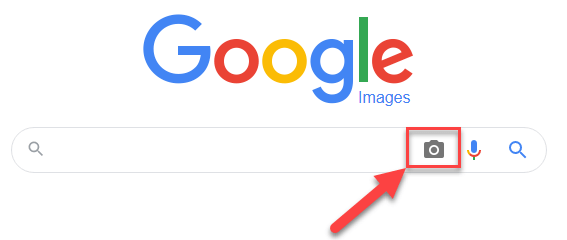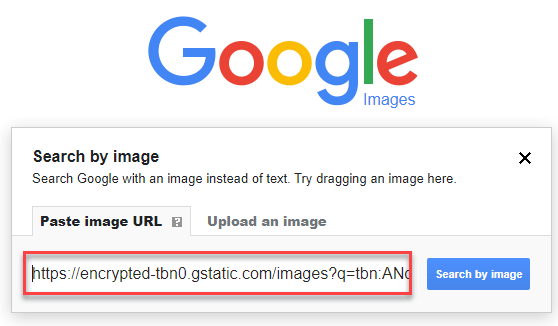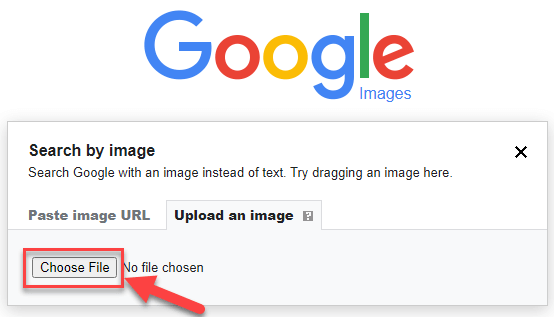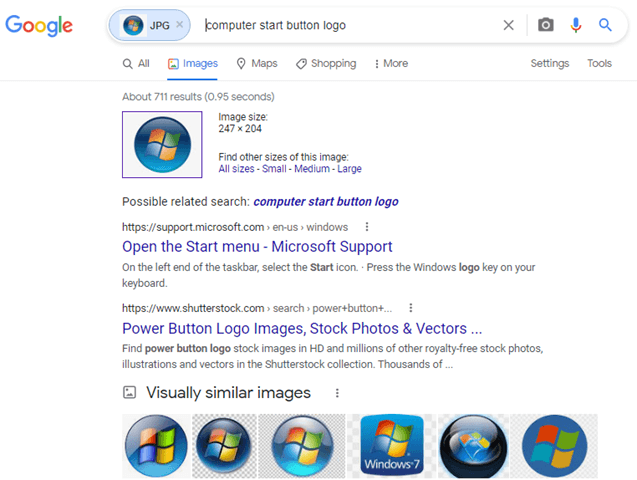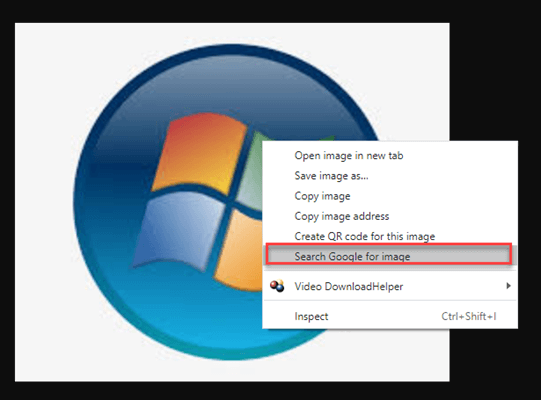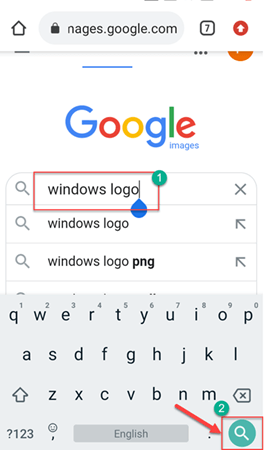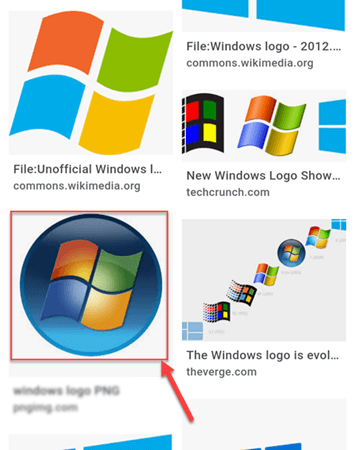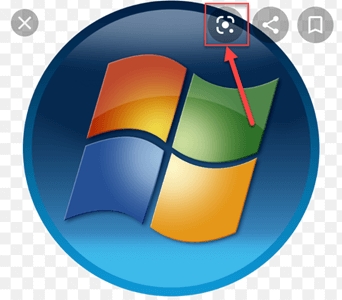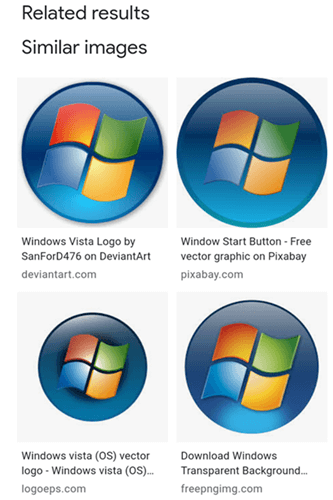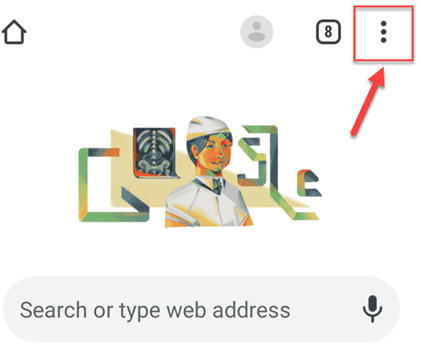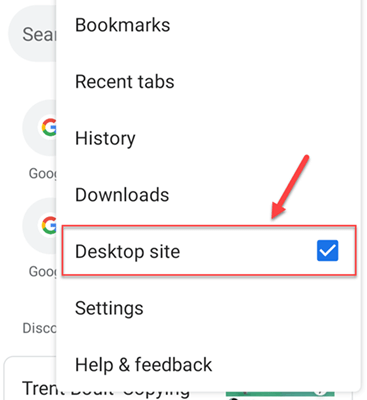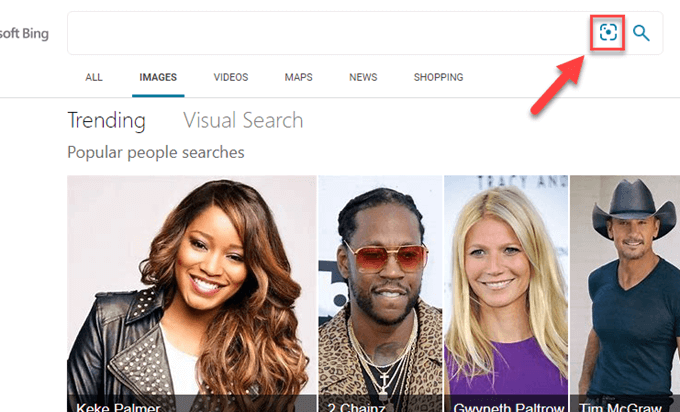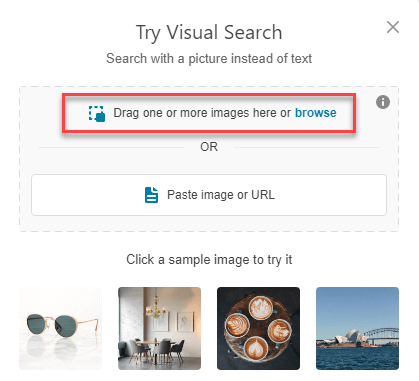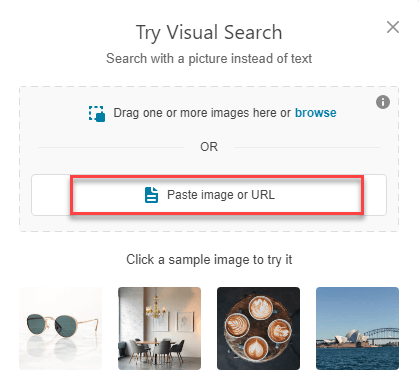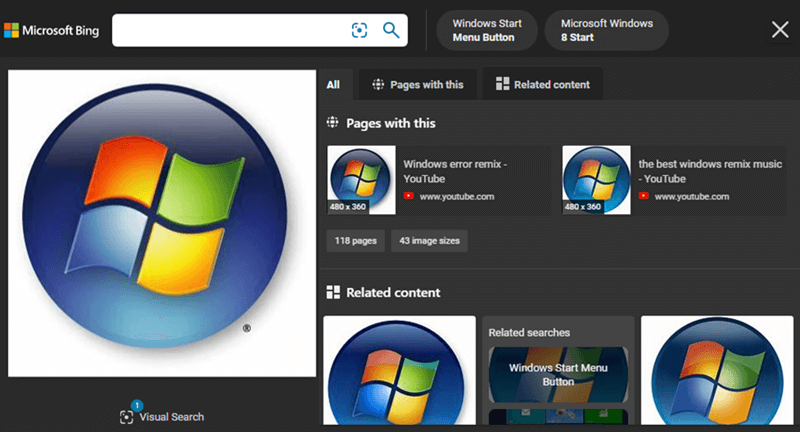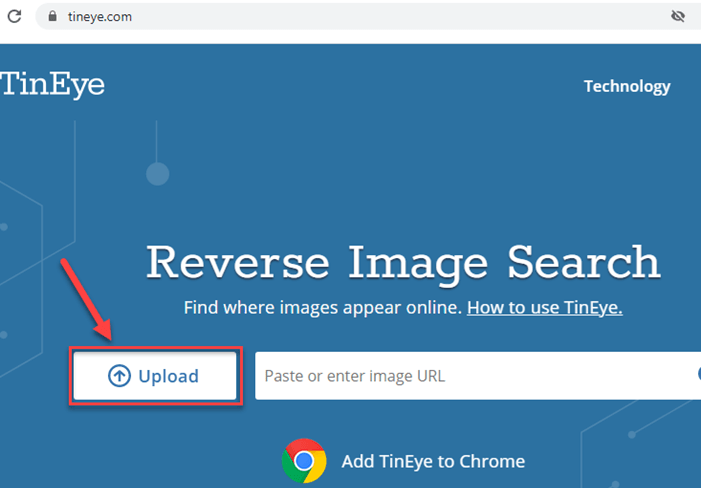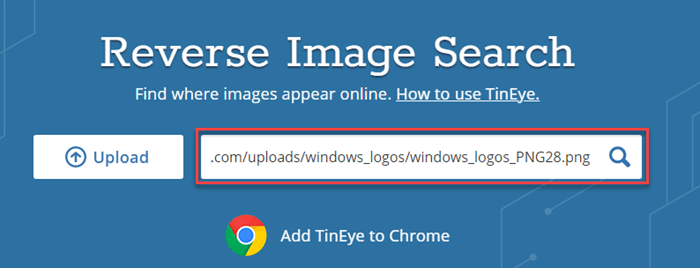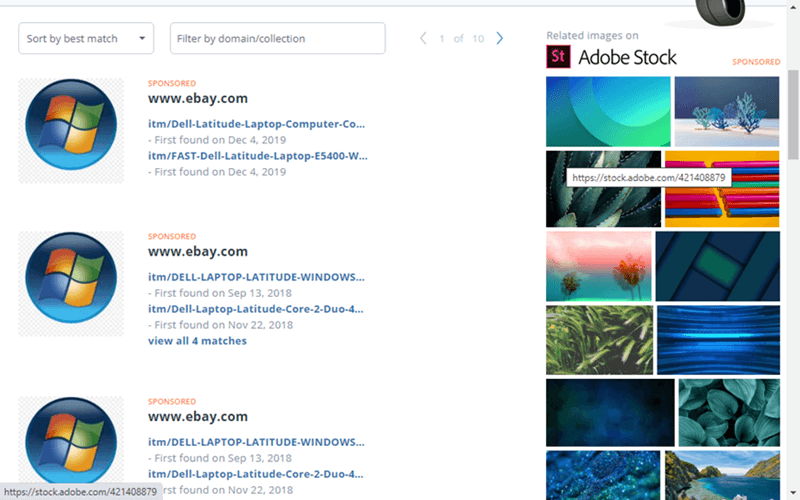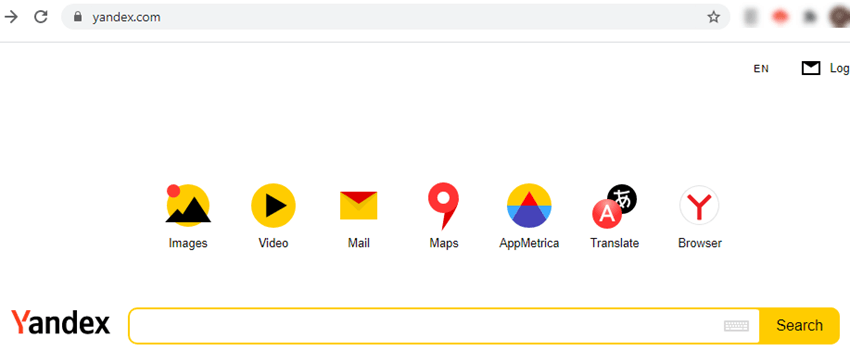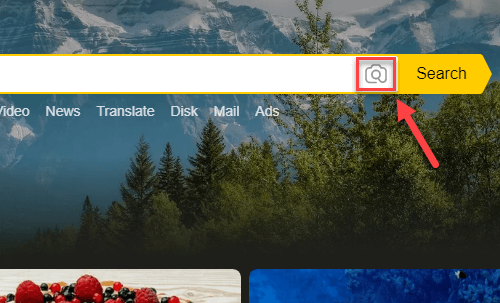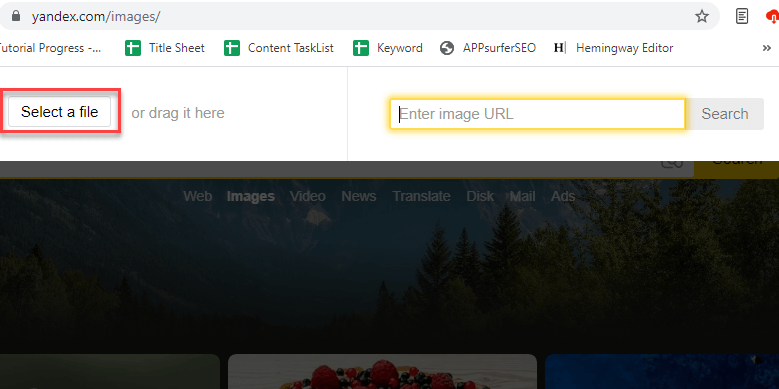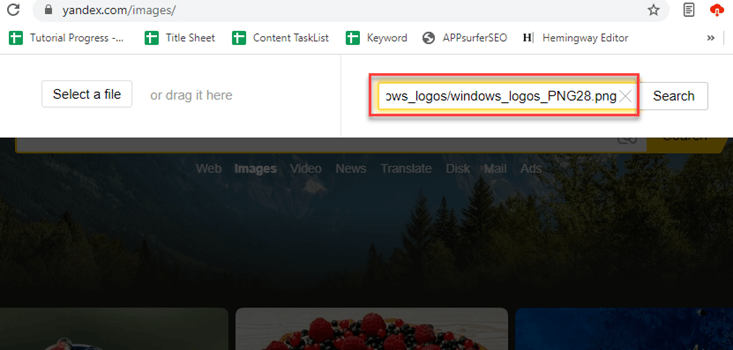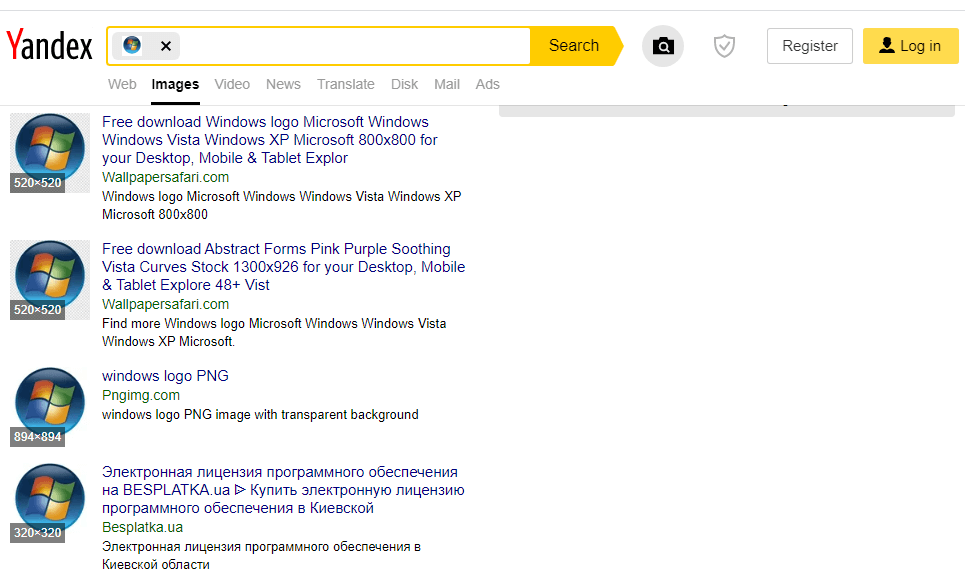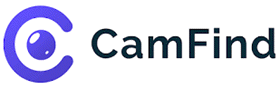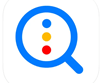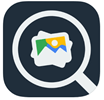在 Google、Bing、Android 和 iPhone 上进行反向图片搜索
反向图片搜索对于从互联网不同来源发现图片很重要。它可以帮助您提交 DMCA 并查找版权问题。很多时候,它有助于查找特定业务的图片或创建内容。此功能还可以用于查找受版权保护的图片。它还可以帮助您找到图片、图表甚至艺术作品的来源。
以下是一些有助于您进行反向图片搜索的解决方案
- 方法 1:Google 反向图片搜索
- 方法 2:Bing 视觉搜索
- 方法 3:第三方图片搜索引擎
- 方法 4:Android 和 iPhone 上的反向图片搜索应用
- 反向图片搜索如何工作?
- 反向图片搜索的应用
| 方法 | 桌面 | iOS | Android |
|---|---|---|---|
| Google 图片 | 使用 images.google.com | 在您的 iPhone 上,打开 Google 应用 Google 应用。 | 方法 1)长按图片直到出现弹出菜单 点按“Google 搜索此图片” 方法 2)点按图片 方法 3) |
| 必应 | 使用必应视觉搜索 | 使用必应视觉搜索 | 使用必应视觉搜索 |
| TinEye | 使用 TinEye 反向图片搜索 | 使用 TinEye 反向图片搜索 | 使用 TinEye 反向图片搜索 |
| Yandex | 使用 yandex.com/images/ | 使用 Yandex iOS 应用 | 使用 Yandex Android 应用 |
方法 1:Google 反向图片搜索
如何在桌面浏览器上执行反向 Google 图片搜索
当您的浏览器中已加载 Google 图片搜索时,此方法有效。
执行以下步骤
步骤 1) 打开Google 图片主页,然后点击相机图标。
步骤 2) 这将显示一个新的搜索,为您提供两个选项。在第一个选项中,您必须按 URL 粘贴图片。
第二个选项要求您选择一个图片文件。
这两个选项都将显示与以下屏幕中所示相同的搜索结果
在桌面/Android 上的 Chrome 中进行 Google 反向图片搜索。
如果您有 Chrome,则无需在线查找图片来源。但是,此方法可用于已上传并在浏览在线内容时找到的照片。
在这里,您需要右键单击找到的图片,然后选择“Google 搜索此图片”。Google 将显示与上一种方法相同的搜索结果。
在 iPhone/iPad/Android 中进行反向图片搜索
您也可以在 iPhone/iPad/Android 设备上通过 Google 搜索结果中的数字图片进行搜索。
为此,您需要执行以下步骤
步骤 1) 打开Google 图片主页。
- 搜索您想要使用的数字图片。
- 点击
按钮。
步骤 2) 点按图片并打开它。
步骤 3) 点按图片以查看结果。
步骤 4) 您将看到与以下屏幕中所示相似的图片
在 Android 上的 Chrome 中进行 Google 反向图片搜索
执行以下步骤,使用 Chrome 在 Android 上进行反向图片搜索
步骤 1) 打开 Chrome 浏览器,然后点按位于屏幕右上角。
步骤 2) 将显示以下菜单。
点按“桌面版网站”。
步骤 3) 执行与前一种方法相同的步骤。
方法 2:Bing 视觉搜索
如何在桌面浏览器/iOS/Android 上进行反向图片搜索
Bing 视觉搜索是一个基于图片的搜索网站,可供用户在各种设备上使用。您可以将图片作为输入,并获得良好的知识和操作。
它还使您能够通过您拍摄的照片来搜索网络、在线购物等。Bing 视觉搜索使用图片及其属性来显示相似图片。
执行以下步骤,在桌面浏览器上进行反向 Google 图片搜索
步骤 1) 打开必应图片主页,然后点击图标。
步骤 2) 将显示以下弹出窗口,其中有两个选项。在第一个选项中,您需要从 PC 拖放或浏览图片。
第二个选项要求您粘贴图片的 URL。
这两个选项都将显示与以下屏幕中所示相同的搜索结果
如果您想在移动设备上执行反向图片搜索,则有两种选择。
1)使用 Bing 网站
2)使用Android和iOS应用。您需要按照上述方法中相同的步骤操作。
方法 3:第三方图片搜索引擎
如何使用 TinEye 在桌面浏览器/iOS/Android 上进行反向 Google 图片搜索
TinEye 是一个反向搜索引擎,可让您提交图片并找出其来源和使用方式。此网站提供视觉相似的图片、相同图片的附加尺寸等等。
执行以下步骤,使用 TinEye 在桌面浏览器/iOS/Android 设备上进行反向 Google 图片搜索
步骤 1) 打开TinEye 图片主页。它会为您提供两个选项。在第一个选项中,您需要上传要搜索的图片。
点击“上传”按钮。
第二个选项要求您粘贴图片 URL。
这两个选项都将显示与以下屏幕中所示相同的搜索结果
如果您想在移动设备、Android 或 iOS 设备上进行反向图片搜索,则需要执行上述相同的步骤。
如何使用 Yandex 在桌面浏览器/iPhone/Android 上进行反向 Google 图片搜索
Yandex 是一个反向图片搜索引擎,可提供视觉相似的图片、相同图片的附加尺寸等。它提供了一种独特的搜索功能,可以从您的网页浏览器在移动设备上运行。
执行以下步骤,使用 Yandex 在桌面浏览器上进行反向 Google 图片搜索
步骤 1) 打开Yandex 主页。
步骤 2) 点击“图片”。将显示以下屏幕。
步骤 3) 点击图标。
它会为您提供两个选项。在第一个选项中,您需要选择要搜索的图片。
第二个选项要求您粘贴图片的 URL。
这两个选项都将显示与以下屏幕中所示相同的搜索结果
如果您想在 iOS 移动设备上进行反向搜索,则需要将 Yandex 浏览器应用程序下载到您的手机中。对于 Android OS,您需要下载 Yandex 应用程序并执行相同的步骤。
方法 4:Android 和 iPhone 上的反向图片搜索应用
CamFind
CamFind 是一款图片识别和视觉搜索移动应用程序。它允许您只需通过手机拍摄照片即可识别任何物品。
此应用提供范围广泛的信息,包括相关图片、价格比较、网络和本地购物结果。它免费提供给 Android 和 iOS 设备。
Reversee
Reversee 是一款适用于 iOS 的反向图片搜索应用,可让您通过照片查找。您可以使用此应用发现包含图片的网页以及某人的社交网络资料。此应用程序可在 Chrome、Safari 等其他应用以及导出 URL 或图片的任何其他程序中使用。
链接:https://apps.apple.com/us/app/reversee-reverse-image-search
Eye Lens
Eye Lens 是一款可用于从互联网查找相关图片的扩展程序。此应用可以轻松地在 Google、Yandex 和 TinEye 中通过图片进行搜索。此程序中的搜索结果包括相似图片、包含这些图片的网站以及您搜索的图片的其他尺寸。
链接:https://apps.apple.com/us/app/search-by-image-extension-find-reverse-picture/
反向图片搜索如何工作?
反向图片搜索功能使用深度学习算法来查找图片。所有工具或搜索引擎都使用类似的 AI 算法来查找图片。一旦找到任何图片,这些应用就会显示带有类似图片可用网站列表的结果。许多应用程序还显示带有元数据(如尺寸和颜色)的图片。
反向图片搜索的应用
反向图片搜索有许多不同的用途,可以帮助您执行强大的任务。
以下是反向图片搜索的应用
- 查找相似图片:它有助于查找特定的业务图片以用于创建内容。
- 发现使用您图片的人:当您有一个电子商务页面来监控您的品牌时,可以使用此功能。它还可以用于查找在您的网站和博客上使用您图片的其他人。
- 查找任何图片的尺寸和元数据:它主要用于查找受版权保护的图片。反向搜索还有助于您提交 DMCA。
- 检查内容是否被剽窃:如果博客作者使用图形图像并围绕其撰写内容,但未注明图像作者,则此功能适用。它有助于在互联网上找到这些人。
- 查找图片来源以给予署名:当您想为使用图形或图片的个人给予署名时,可以使用此功能。如果您忘记了来源,则反向图片搜索会为您提供来源链接。